Возможности редактора cреды программирования Quick Basic
Класс
Тема.Среда программирования: знакомство, интерфейс. Ввод, редактирование сохранение, открытие и запуск, трансляция программы.
Работа с программами в среде программирования
1. Ответьте на вопросы:
ü Что такое алгоритм?
ü Какие свойства алгоритмов вы знаете?
ü Какие виды алгоритмов вы знаете?
ü Какие способы записи алгоритмов вы знаете?
ü Что такое исполнитель алгоритмов?
ü Запись основных арифметических операций в алгоритме (+, - , *, /); операция присваивания.
2.Сегодня мы познакомимся ещё с одним способом записи алгоритма – языком программирования. Вы узнаете из чего состоит структура программы, познакомитесь со средой программирования и получите первые навыки работы в ней.
Язык программирования – алгоритмический язык, который используется для записи алгоритмов, реализованных с помощью ПК.
Среда программирования – система программирования, совмещающая редактор для удобного ввода и редактирования программы, транслятор и отладчик ошибок.
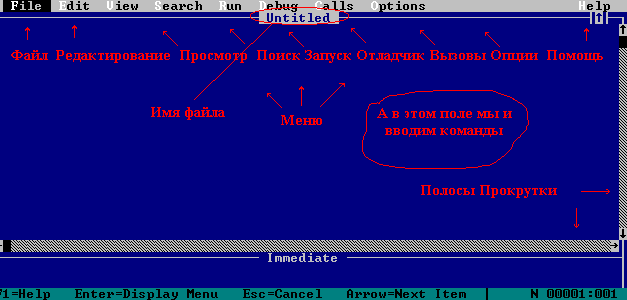
Меню File
New Program - создать новую программу;
Open Program... - открыть программу;
Save и Save As... - сохранить и сохранить как,
Exit – выход из программы.
меню Edit:
Undo - отменить последний ввод;
Cut - вырезать в буфер;
Copy - копировать туда же;
Paste - вставить оттуда;
Clear - удалить все.
Меню Search:
Find - найти какие-нибудь символы,
Change - найти что-нибудь, а потом заменить (иногда довольно полезная вещь).
Run:
Start- запуск написанного вами кода с начала; \
Continue - продолжение выполнения программы после прерывания ее.
Make EXE File... - позволяет сделать из *.bas файла настоящую EXE-версию кода, чтобы ее можно было запускать на машине без Бейсика.
Для переключения на рус. язык надо зажать правый контрл и правый альт, а для перехода к англ. языку на левый контрл и левый альт,
Ctrl+Break - прерывание программы
Переход на новую строку ENTER.
Для сохранения программы на диске выйдем в главное меню (нажмем и отпустим клавишу Alt), раскроем пункт File и выберем Save As... Многоточие обозначает, что при выборе такого пункта Quick Basic вступает в диалог с пользователем. В данном случае на экране появится такое окно:
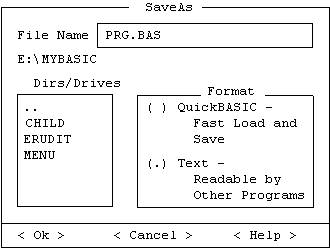
Не следует записывать свои программы в каталог Quick Basic’а. Предположим, что они хранятся в каталоге E:\MYBASIC. Если при запуске qb.exe активным был именно этот каталог, то все пункты меню, работающие с диском, будут использовать его по умолчанию.
Наберем теперь в окошке с именем File Name имя программы - PRG.BAS. (Расширение .BAS можно было и не набирать - Quick Basic добавляет его автоматически.) Но прежде, чем нажать Enter, давайте посмотрим, в каком виде текст программы будет записан на диск. Если в окошке Format точка в круглых скобках стоит возле слова Text, то на диске окажется обычный текст, с которым могут работать и другие программы (например, этот файл можно будет посмотреть и в NC). Если же точка стоит возле слова QuickBASIC, то записанный на диск текст сможет прочитать и понять только сам Quick Basic! Заметим, кстати, что некоторые операции в Quick Basic выполняются только с программой, записанной в текстовом формате.
Чтобы попасть (при необходимости) в окошко Format, нажмем несколько раз клавишу Tab. Переставим точку с помощью стрелки “вниз” и нажмем Enter. Все - программа записана на диск.
Для выполнения набранной программы снова выйдем в главное меню и раскроем пункт Run. Выберем в выпавшем окне пункт Start Shift+F5 и нажмем клавишу ввода. Сочетание Shift+F5, написанное возле слова Start - это обозначение так называемой “горячей клавиши”. Нажатие такой комбинации клавиш выполняет те же действия, что и соответствующий пункт меню, но “напрямую” - непосредственно из окна редактора программы, без захода в главное меню.
В результате выполнения программы PRG.BAS на экране появится “лесенка” из слова “РЕКЛАМА”:
Задание. Выведите слова “в столбик” (измените оператор LOCATE). Что произойдет, если попытаться вывести слова “в строку”? Объясните, почему.
Измените текст, выводимый оператором PRINT.
Возможности редактора cреды программирования Quick Basic
Каждый редактор текста обязан уметь работать не только с отдельными символами, но и с более крупными кусками - фрагментами текста. Фрагмент может занимать часть одной строки или охватывать одну или несколько строк. Для выделения части строки следует поставить курсор на начало фрагмента и несколько раз нажать комбинацию клавиш Shift+[ ]. Можно выделить текст влево от курсора, если несколько раз нажать на Shift+[ ]. Аналогично выделяются и строки, только нужно воспользоваться комбинацией клавиш Shift+[ ] или Shift+[].
Работа с фрагментами сосредоточена в пункте Edit главного меню (в скобках указаны “горячие” клавиши):
Cut (Shift+Del) - удалить выделенный фрагмент. Удаленный фрагмент исчезает с экрана, но временно сохраняется в специальной области памяти. Эту область программисты называют буфером или, по-простому, “карманом”. В буфере хранится только последний удаленный фрагмент.
Copy (Ctrl+Ins) - выделенный фрагмент копируется в буфер, удаления с экрана не происходит.
Paste (Shift+Ins)- содержимое буфера вставляется в текст программы (текст “раздвигается”). Место вставки указывает курсор.
Clear(Del) - выделенный фрагмент удаляется без сохранения в буфере.
С помощью пунктов Cut и Paste можно перенести любой фрагмент в другое место программы; Copy и Paste позволяют “размножить” один и тот же фрагмент. Если нужный фрагмент занимает ровно одну строку, то ее можно не выделять. Строка удаляется комбинацией Ctrl+Y, но при этом, в отличие от других текстовых редакторов, попадает в буфер и может быть восстановлена в том же или другом месте!
